文章詳情頁
win7如何校正顯示器顏色
瀏覽:2日期:2023-04-23 14:33:57
我們知道電腦使用久了就會出現各種各樣的問題,其中最常見的就是顯示器問題了,不少用戶就曾遇到過顯示器顏色不正常,那么當你也遇到Win7顯示器顏色不正常怎么辦,今天小編給大家整理了顯示顏色不正常的原因及其及解決方法,具體的一起來看看吧。

【顯示器使用問題匯總】
win7校正顯示器顏色的方法1、首先打開控制面板。在控制面板中打開顏色管理選項,如圖所示,如果沒有這個選項,說明你的控制面板圖標顯得得太大,沒有顯示出這個選項,就點擊一下右上角的類別,選擇小圖標即可。
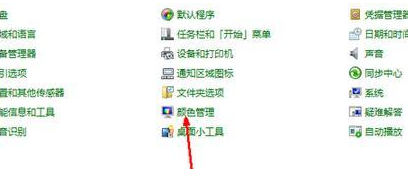
2、打開顏色管理之后,切換到高級標簽頁面。如圖所示。
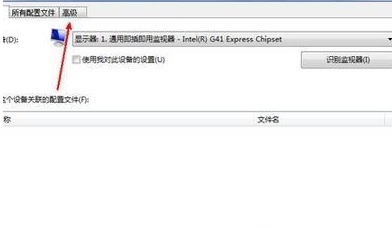
3、在顏色管理頁面高級標簽面下面,有一個顯示器校準的功能欄,其中有一個校準顯示器的功能按鈕,點擊一下這個按鈕開始校正顯示器。
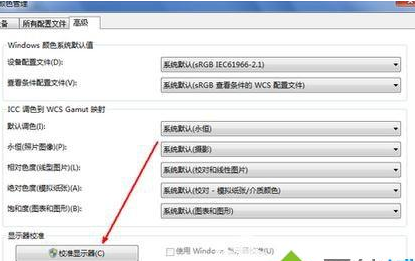
4、接下來出現了一個顯示顏色校準的界面。提供了相關介紹信息,看完之后,點擊下一步開始校準。
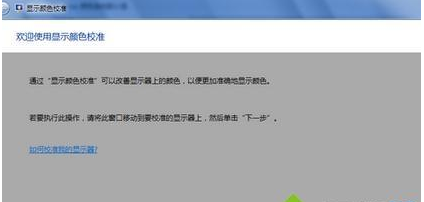
5、所有的步驟都是根據你的觀察來具體設定相關參數,你要做的就是仔細看加下一步,非常簡單,而且都有詳細說明,在本經驗中不再贅述。
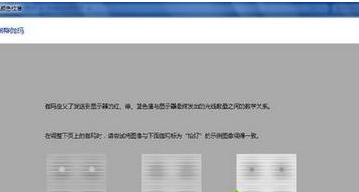
6、當調節完屏幕亮度等設置,又會開始一個文本調諧器的界面,調節一下屏幕的字體使之更適合你觀看。還是同樣的仔細觀察加下一步。此過程不再贅述。
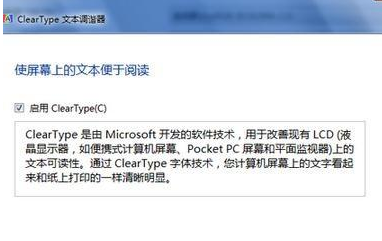 電腦顏色相關問題
電腦顏色相關問題>>>WIN10怎么校準顏色
>>>Win10怎么恢復系統默認顏色設置以上就是win7如何校正顯示器顏色的全部內容,望能這篇win7如何校正顯示器顏色可以幫助您解決問題,能夠解決大家的實際問題是好吧啦網一直努力的方向和目標。
相關文章:
1. Win10強制更新怎么解決?Win10強制更新的解決方法2. Windows10更新KB5006670 無法連接到打印機 錯誤代碼0x000007093. UOS文檔查看器怎么添加書簽? UOS添加書簽的三種方法4. deepin20時間顯示不準確怎么調整? deepin時間校正方法5. Win10怎么設置任務欄上的圖標大小?6. Win11怎么獲取Trustedinstaller權限?Win11需要來自Trustedinstaller的權限怎么辦?7. 微軟Win10系統升級助手怎么用?微軟Win10升級工具在哪里下載?8. 如何在電腦PC上啟動Windows11和Linux雙系統9. CentOS7.0怎么設置屏幕分辨率?10. 統信uos系統怎么進行打印測試頁和刪除打印機?
排行榜
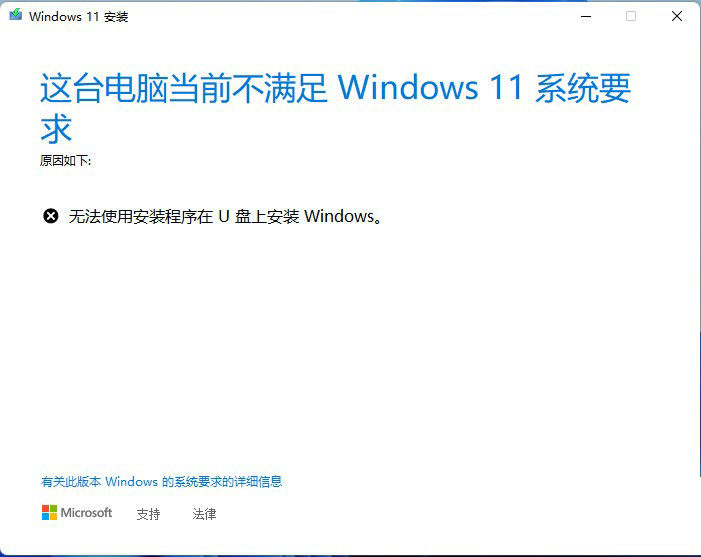
 網公網安備
網公網安備